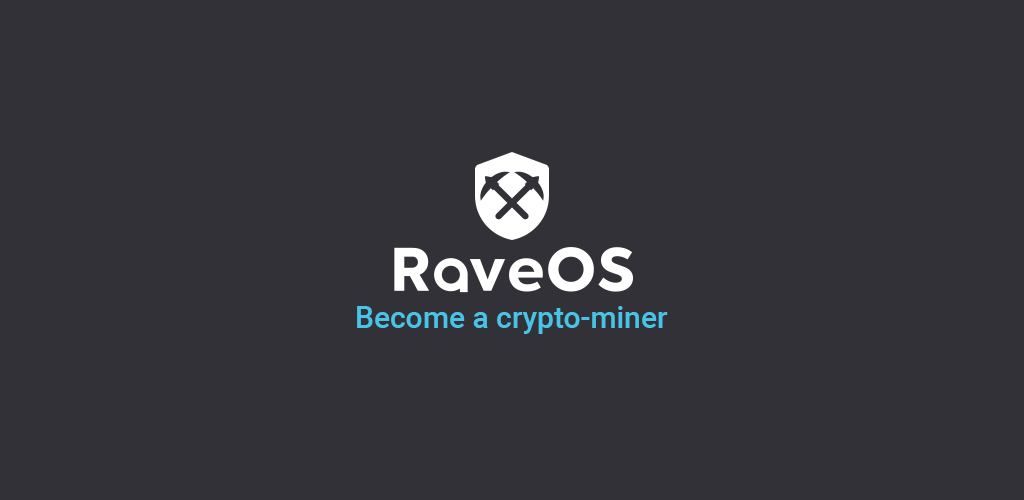 Los sistemas operativos especializados para la extracción de criptomonedas en tarjetas de video y ASIC continúan ganando popularidad entre los mineros, especialmente ahora que la extracción de Ethereum en tarjetas de video con memoria de video de 4Gb solo está disponible en Linux y sistemas operativos basados en Linux. Uno de esos sistemas operativos basados en Linux para mineros se llama RaveOS, que es una de las mejores soluciones del mercado. RaveOS ofrece una amplia gama de funcionalidades para administrar y monitorear plataformas mineras, además, se puede notar un funcionamiento estable y actualizaciones oportunas de los mineros. Para los mineros principiantes, RaveOS ofrece un servicio gratuito para 3 plataformas GPU o 3 ASIC. El costo del servicio para los propietarios de 4 o más instalaciones es de $ 2 USD por mes por cada dispositivo conectado. Si está interesado en esta oferta, le diremos cómo instalar y configurar RaveOS para la minería de criptomonedas.
Los sistemas operativos especializados para la extracción de criptomonedas en tarjetas de video y ASIC continúan ganando popularidad entre los mineros, especialmente ahora que la extracción de Ethereum en tarjetas de video con memoria de video de 4Gb solo está disponible en Linux y sistemas operativos basados en Linux. Uno de esos sistemas operativos basados en Linux para mineros se llama RaveOS, que es una de las mejores soluciones del mercado. RaveOS ofrece una amplia gama de funcionalidades para administrar y monitorear plataformas mineras, además, se puede notar un funcionamiento estable y actualizaciones oportunas de los mineros. Para los mineros principiantes, RaveOS ofrece un servicio gratuito para 3 plataformas GPU o 3 ASIC. El costo del servicio para los propietarios de 4 o más instalaciones es de $ 2 USD por mes por cada dispositivo conectado. Si está interesado en esta oferta, le diremos cómo instalar y configurar RaveOS para la minería de criptomonedas.
Instalación de RaveOS en una plataforma de minería GPU.
1. Primero debe registrarse en el sitio web Raveos.com.
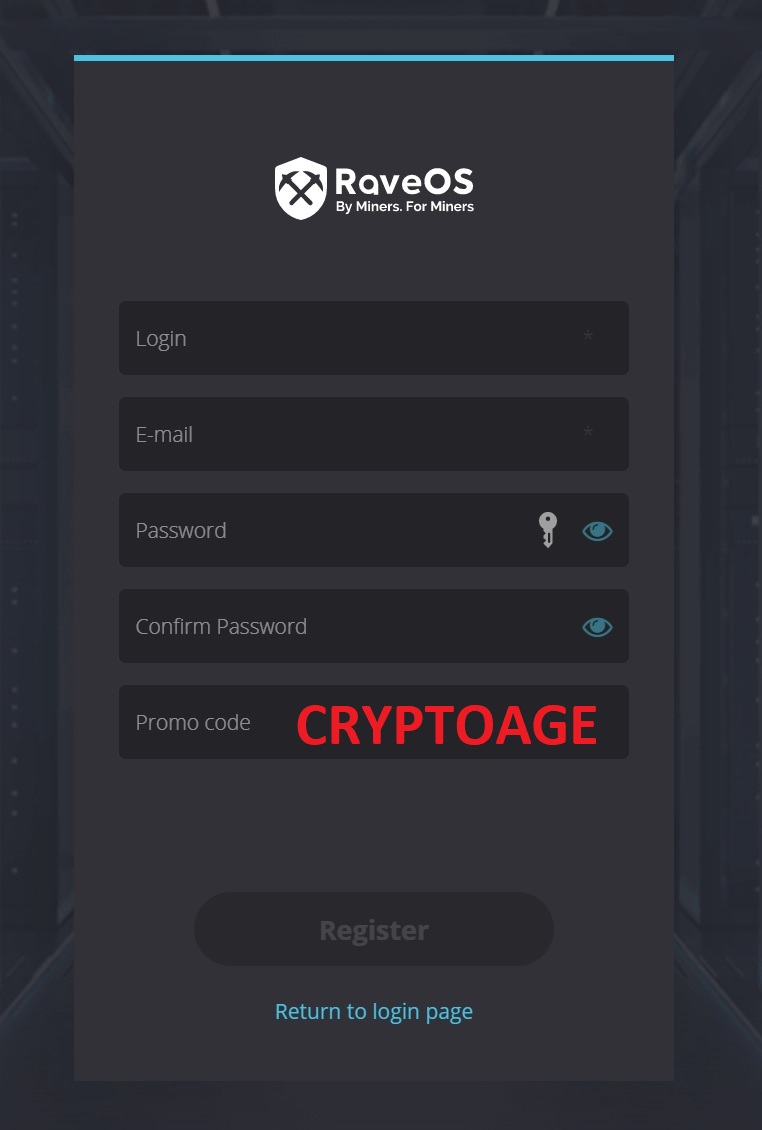
El registro es estándar: especifique nombre de usuario, correo electrónico y contraseña. Ingrese CRYPTOAGE en la columna Código de promoción
2. Confirme el registro: siga el enlace especial en la carta que vendrá del servicio RaveOS.
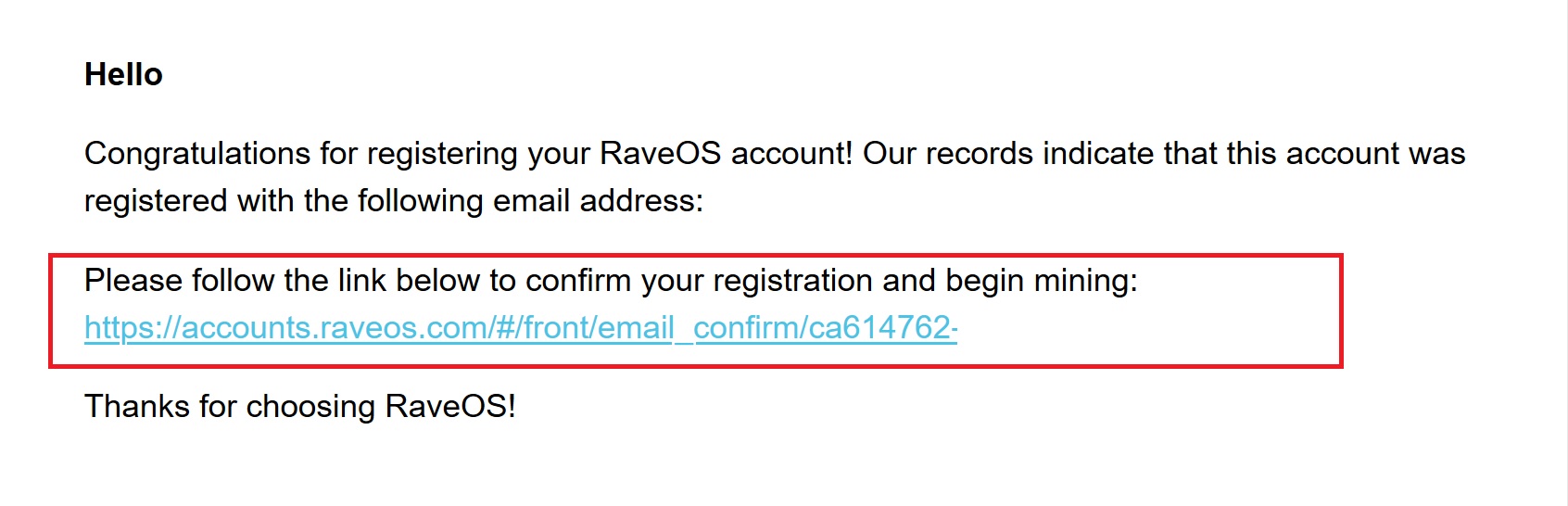
3. Vaya a su cuenta personal y descargue la imagen del sistema operativo para escribir en una unidad flash USB. Una unidad flash de 8 Gb es suficiente para grabar RaveOS. Botón DESCARGAR en el menú.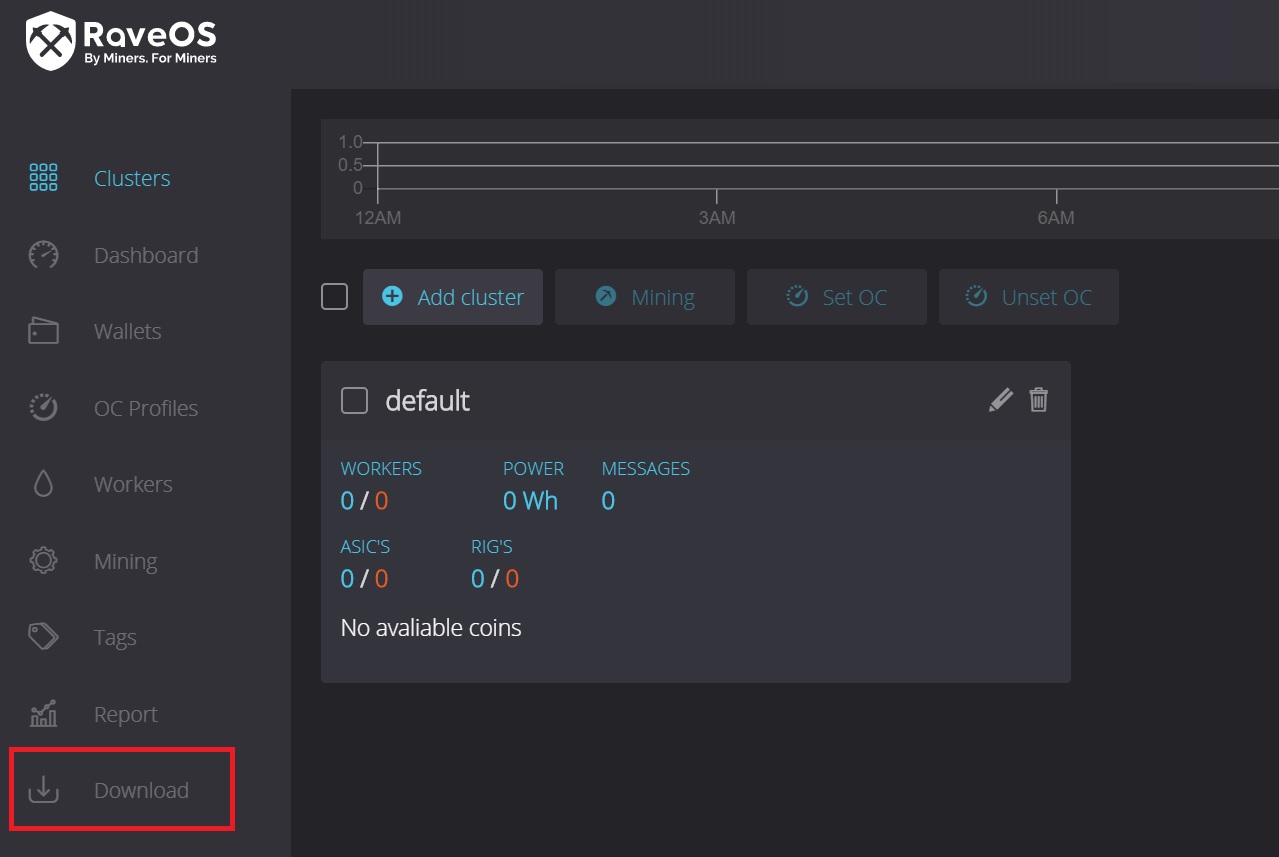
4. Descomprima el archivo descargado.
5. Descargue HDD RAW Copy Tool.
6. En la herramienta de copia HDD RAW, seleccione la opción ARCHIVO y señale el archivo que recibió después de descomprimirlo en el paso 4.
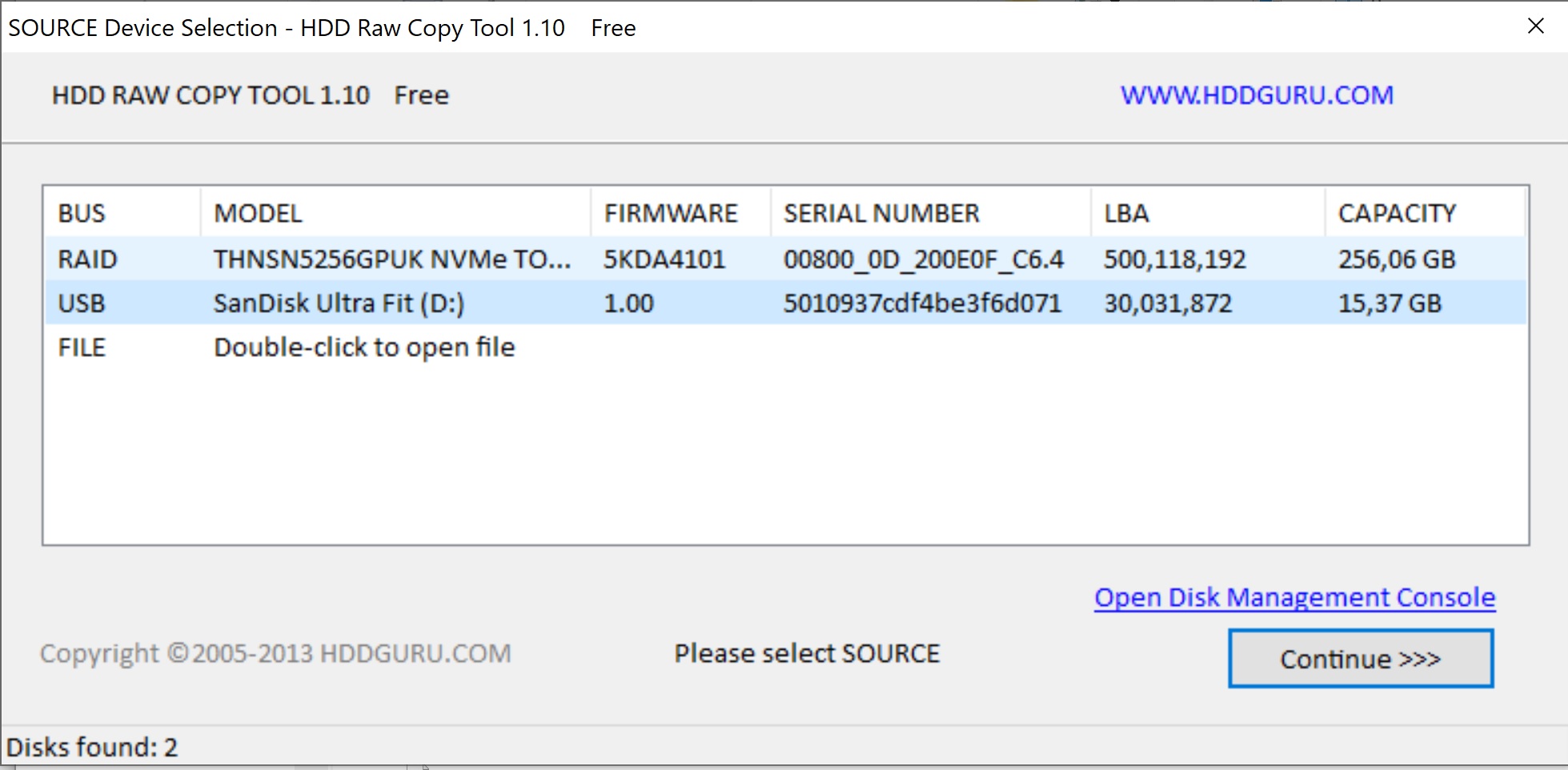
Haga clic en el botón CONTINUAR
En el segundo paso, indicamos dónde escribiremos: seleccione USB. Tenga cuidado en este paso. ya que puede perder todos los datos en otros medios de almacenamiento si especifica el lugar incorrecto para escribir la imagen de RaveOS.
Estamos esperando que se complete la escritura de la imagen RaveOS en la unidad flash USB.
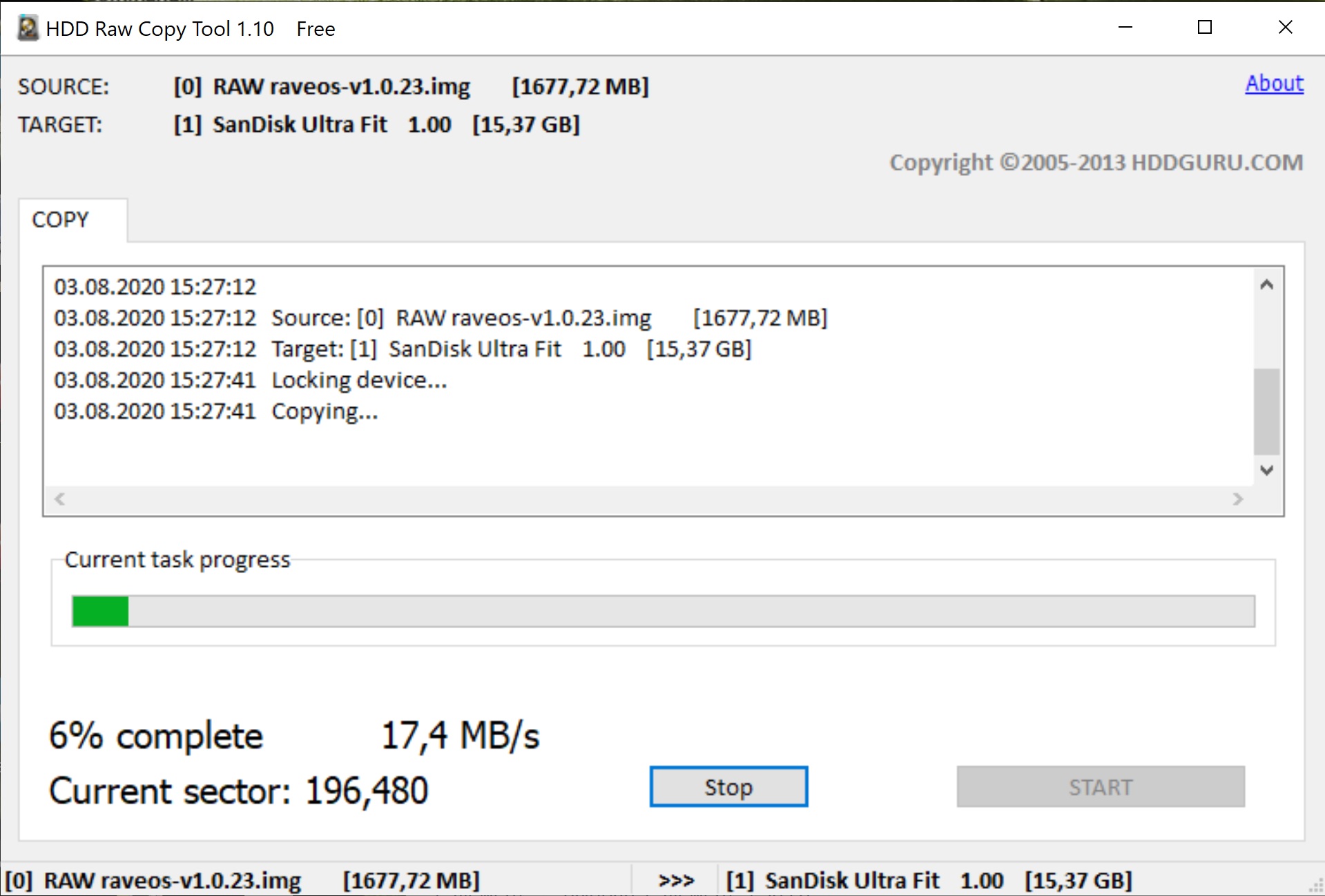
En lugar de HDD Raw Copy Tool, puede usar el programa balenaEthcer, con más detalle cómo usar esta aplicación, describimos Instalar y configurar HiveOS: sistema operativo Linux para plataformas de minería GPU y ASIC
7. En la unidad flash USB de arranque creada, abra el archivo token.txt (MINING_OS / config) y escriba el token de trabajadores en él.
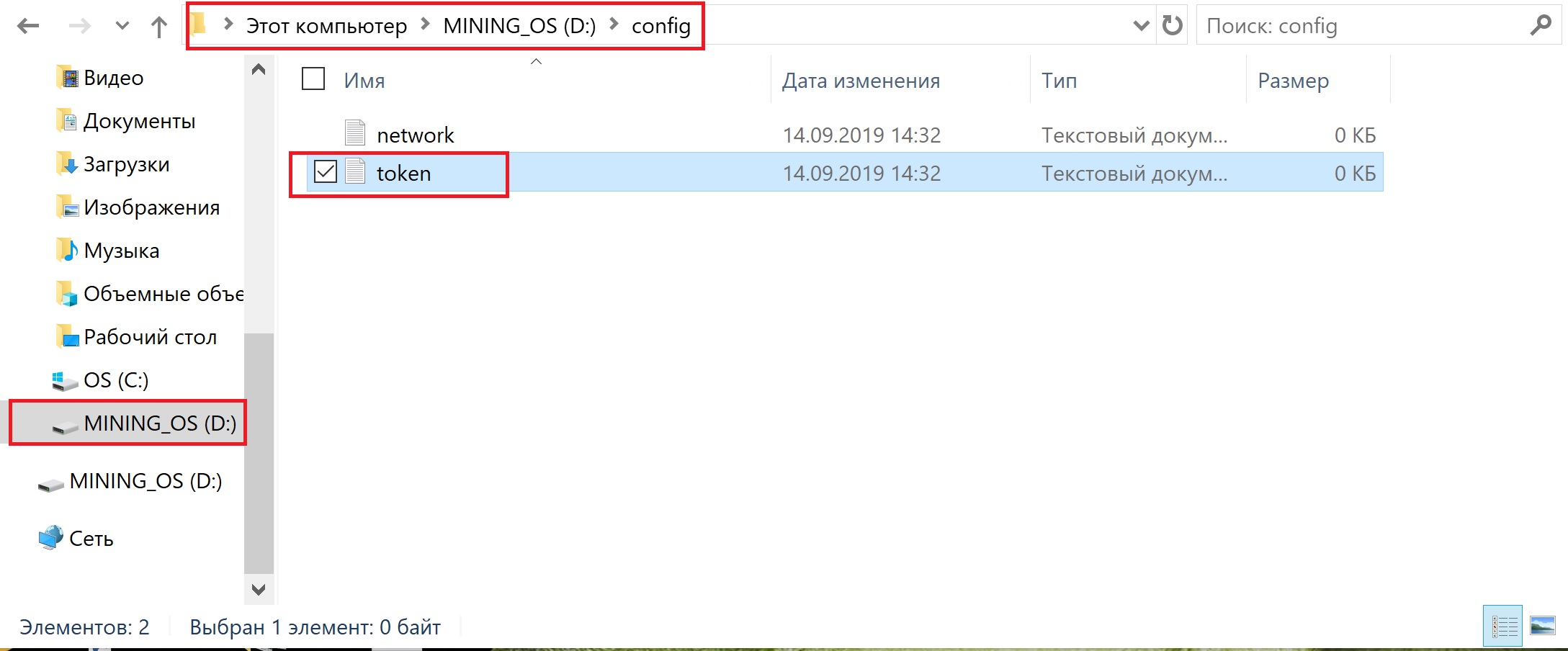
8. El token de trabajadores se puede encontrar en la configuración del trabajador, pero primero debe crearlo.
Si tiene muchas plataformas de minería y están ubicadas en diferentes lugares, entonces en RaveOS será conveniente para usted dividir sus plataformas de minería en grupos. Antes de crear trabajadores, cree la cantidad necesaria de clústeres y cree un trabajador en el clúster necesario. Si la división en clústeres no es importante para usted, simplemente cree un trabajador en el clúster ya creado de forma predeterminada "DEFAULT"
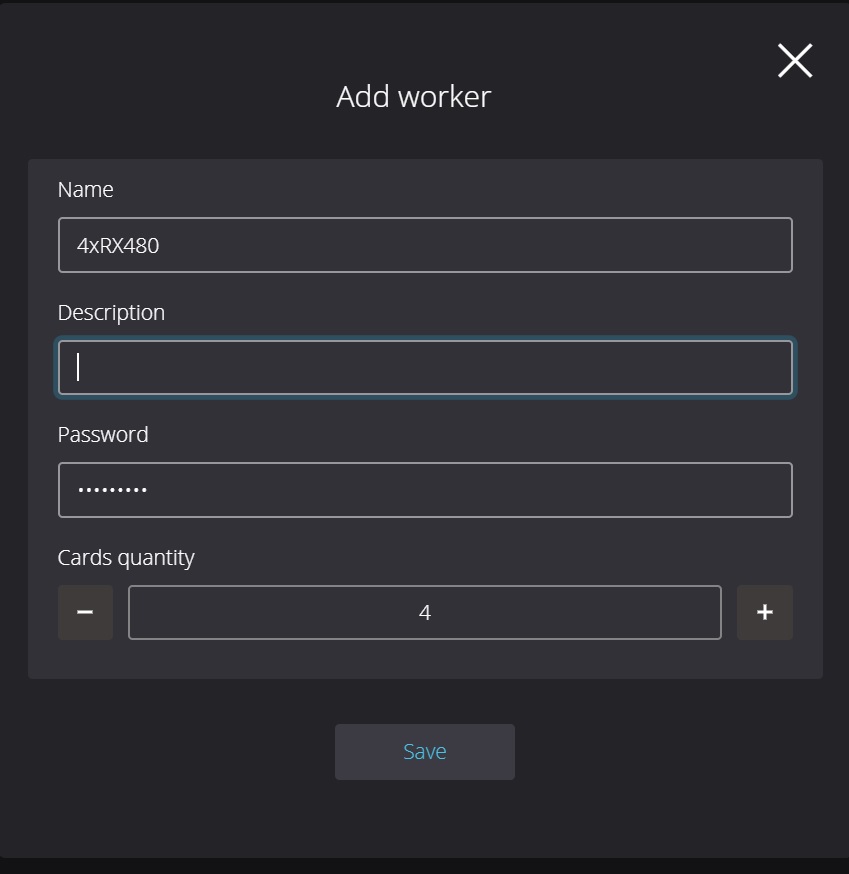
En la configuración del trabajador creado, vaya a la pestaña INFORMACIÓN DEL SISTEMA
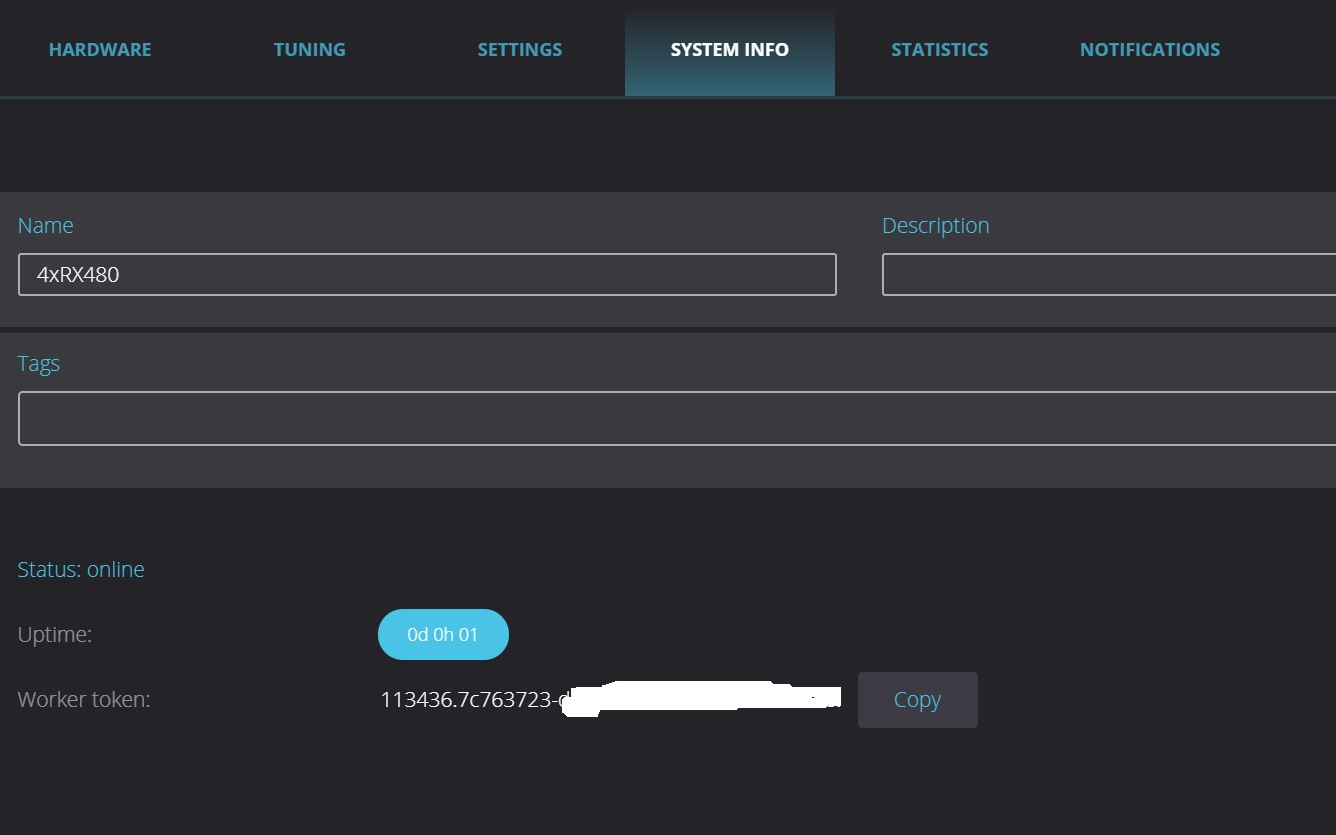
Copia de token de trabajadores: botón Copiar
9. Guarde el token de trabajadores copiado en el archivo token.txt en una unidad flash USB. Ver punto 7.
10. El archivo de red en la unidad flash es necesario para configurar la conexión de su plataforma de minería a través de Wi-Fi. Si la conexión está cableada, este archivo no requiere modificación.
11. Conecte la unidad flash USB de arranque creada con RaveOS a su equipo de minería con tarjetas de video y habilítelo. Establezca la prioridad para el arranque desde USB en el BIOS de la placa base de su equipo.
12. Si ha instalado correctamente RaveOS en la unidad flash USB, entonces en el menú del trabajador creado verá todas las tarjetas de video conectadas, como en la captura de pantalla a continuación.
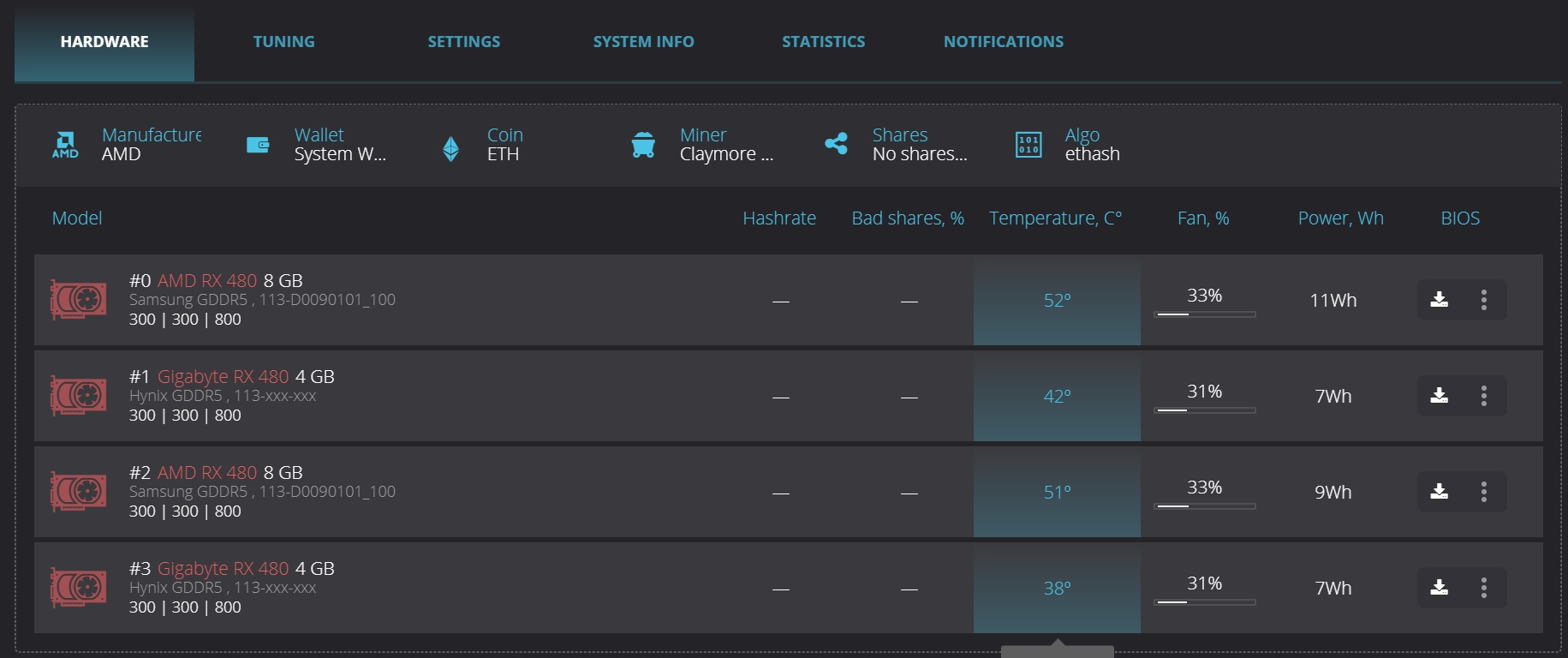
Configuración de RaveOS para minar criptomonedas en tarjetas de video
1. La configuración de RaveOS comienza con la creación de una billetera. Menú de billetera - Agregar billetera
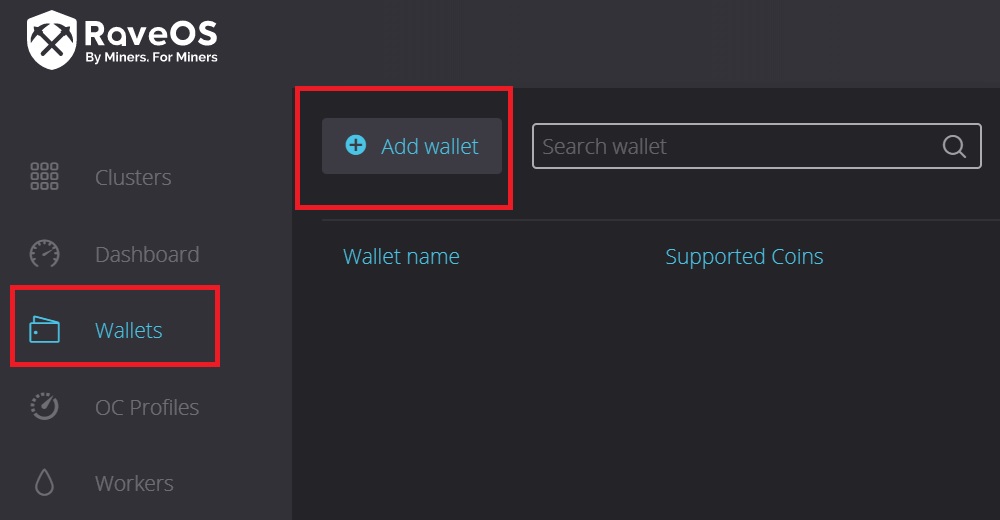
Subiendo con el nombre de la Cartera. En nuestro caso, la billetera se llama Ethereum
El siguiente es el elemento de configuración más importante. Donde necesita elegir una criptomoneda (Moneda) de la lista, el grupo para la minería también está en la lista. Recomendamos elegir Binance Pool. A continuación, para el grupo, seleccione la configuración de conexión (seleccione un servidor), especifique la dirección de su billetera de criptomonedas para la criptomoneda seleccionada, y lo último es seleccionar el minero.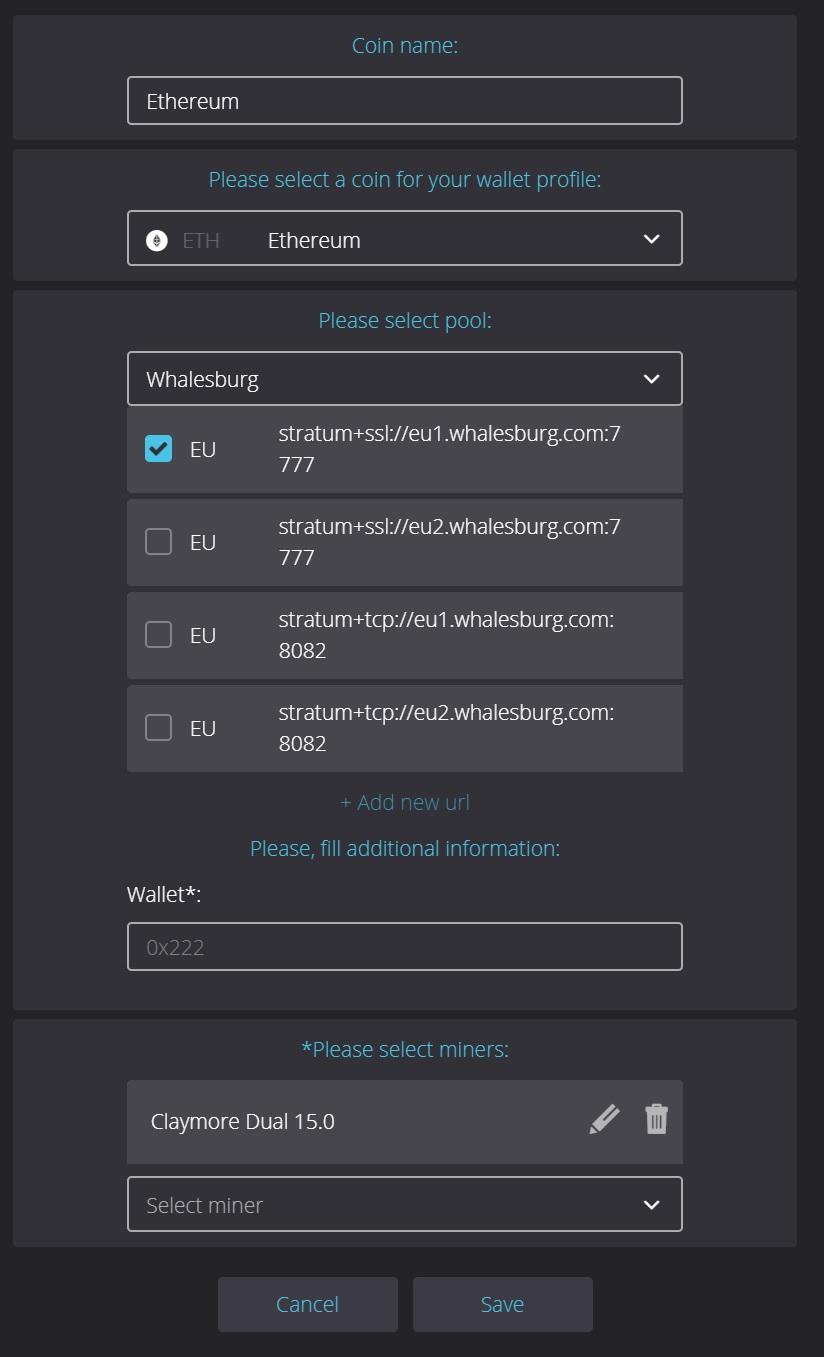
En nuestro caso, elegimos la criptomoneda Ethereum, el pool de minería de Whalesburg, e indicamos el servidor del pool de la lista con el que trabajaremos. En la columna Monedero, se indicó el monedero Ethereum en el intercambio de Binance. Como minero, ETH eligió el software popular: Claymore.
2. Lanzamiento de minería en RaveOS.
Panel de control: coloque una marca de verificación delante de la plataforma creada, seleccione el botón ACCIÓN y luego MINING
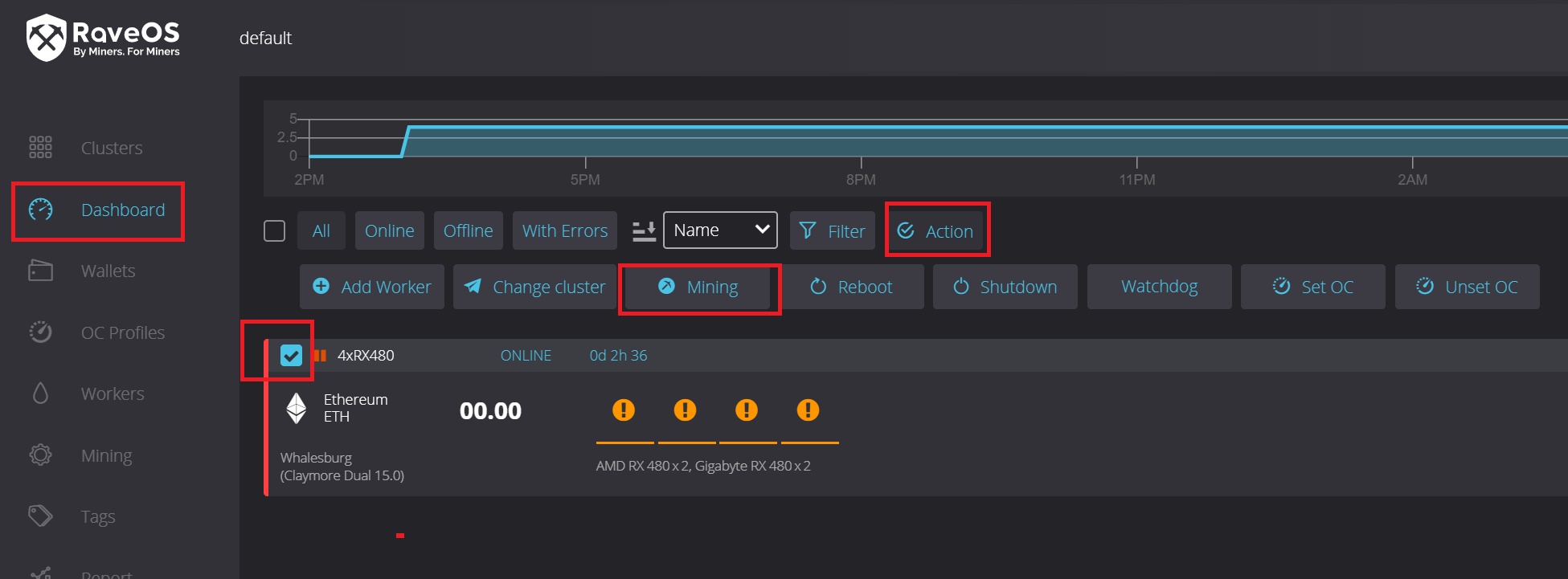
A continuación, seleccione Monedero, Moneda, Minero de la lista. La elección depende de las diferentes carteras creadas. Haga clic en APLICAR A TODOS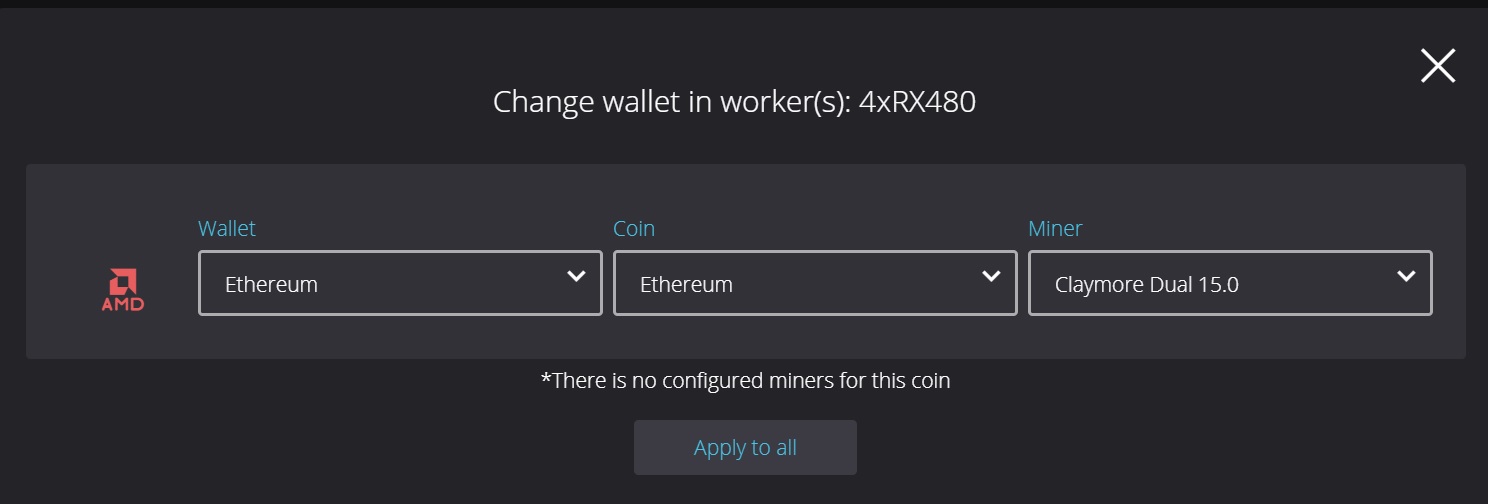
Si hace clic en el nombre del equipo (4x480) en el menú Tablero. luego puede entrar en la plataforma de instalación. Aquí también puede iniciar, detener la minería o reiniciar toda la plataforma por completo.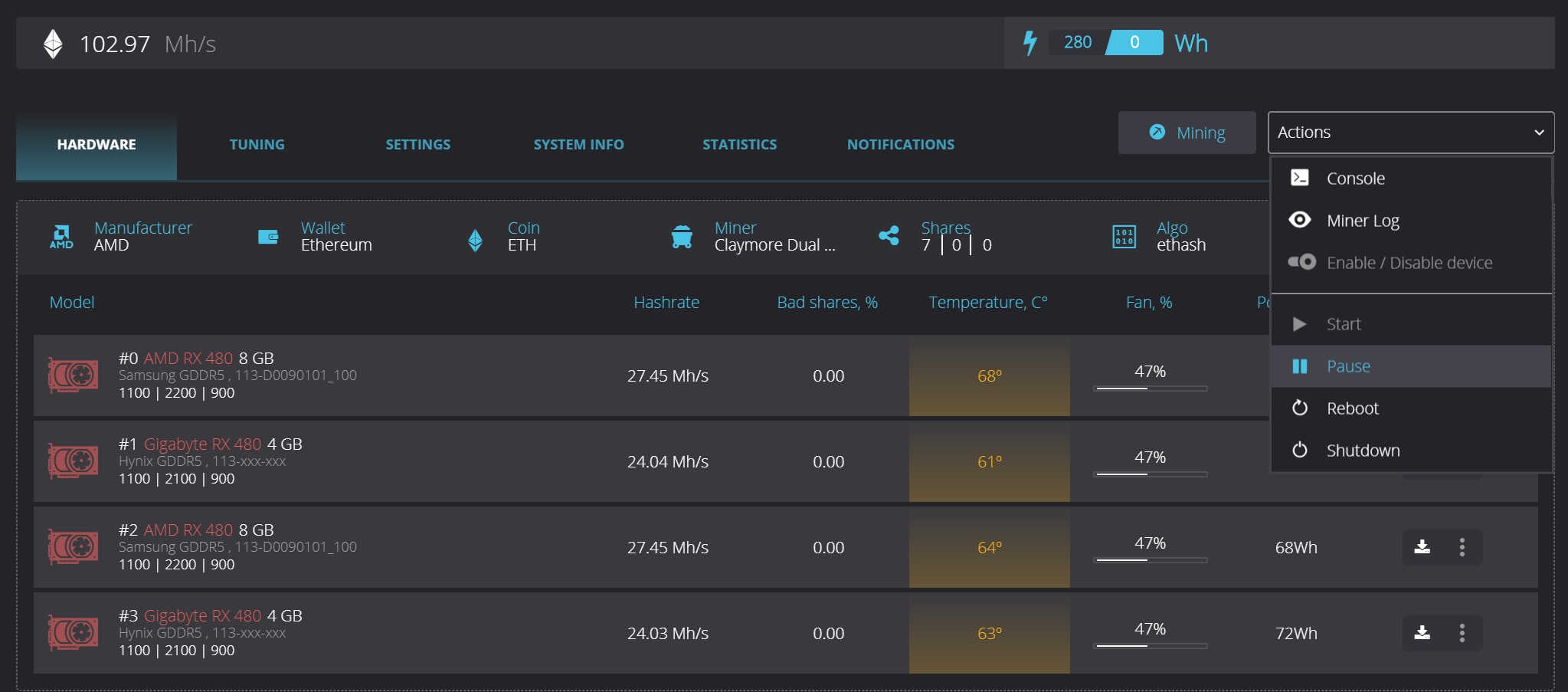
En esta ventana, puede descargar el BIOS de las tarjetas de video para editar, haga esto si sabe exactamente lo que está haciendo. un error en el BIOS de la tarjeta de video puede deshabilitarlo. Hablemos de cambiar la BIOS de las tarjetas de video en un artículo separado.
3 Configuración adicional de Raveos
También hay una pestaña TUNING en la configuración del equipo, vamos a entrar en ella para cambiar las frecuencias de la memoria y la GPU.
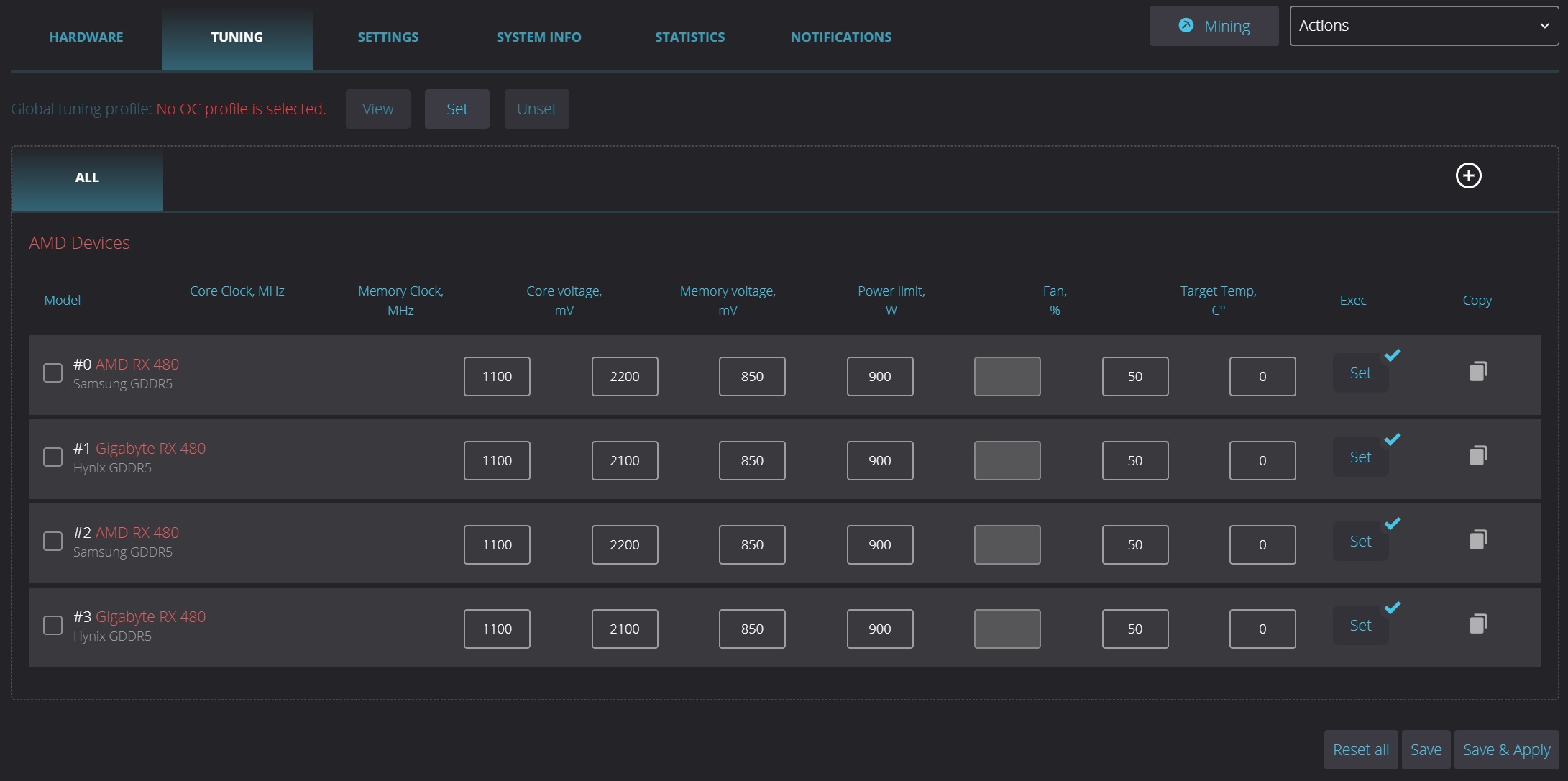
En el menú de sintonización, puede cambiar la frecuencia del núcleo, la frecuencia de la memoria, el voltaje del núcleo y de la memoria, la velocidad del ventilador.
Aquí también puede configurar comandos adicionales para una sola tarjeta de video o todos a la vez: el botón Exec
Para las tarjetas de video AMD, por ejemplo, puede especificar el comando amdmemtweak --REF 30 o cualquier otro comando para el programa amd memory tweak.
Lo que aumentará la tasa de hash de estas tarjetas de video en un 5% en la minería de Ethereum.
Todas las configuraciones de las tarjetas de video se pueden guardar como para todos los algoritmos en la pestaña predeterminada "TODOS" o haga clic en el botón + a la derecha y cree perfiles de overclocking para un algoritmo de minería específico.
La pestaña AJUSTES es responsable de habilitar Ohgodanethlargementpill para tarjetas de video Nvidia con memoria GDDR5X, habilitando controles de temperatura y tasa de hash, así como también habilitando el control automático de ventiladores de tarjetas de video y equipos de minería de reinicio automático.
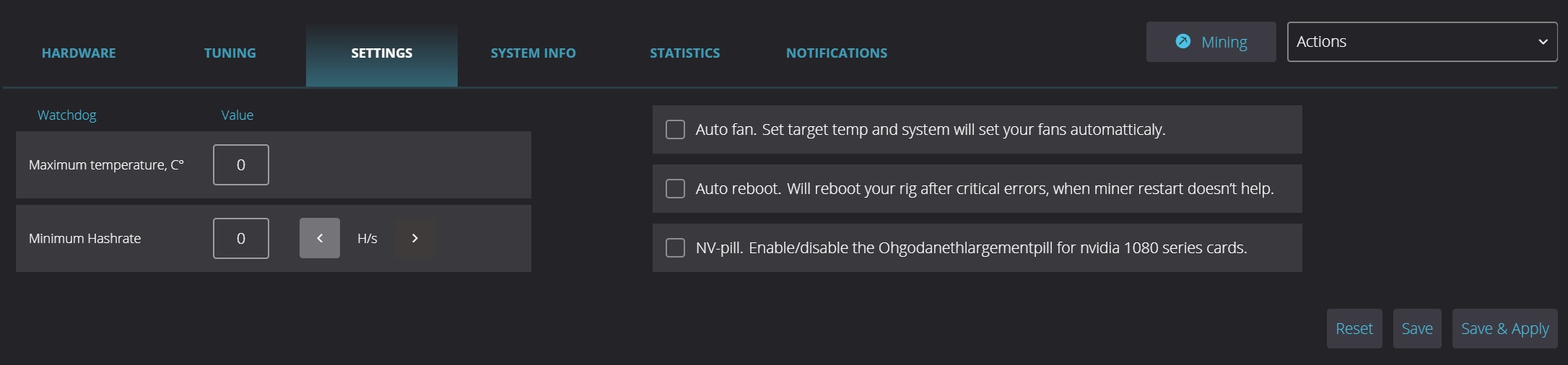
Actualizando RaveOS a la última versión.
Lo único que falla en la funcionalidad del sistema operativo es la falta de una funcionalidad de actualización conveniente con un solo clic, como se hace con HiveOS.
Actualmente, hay dos formas de actualizar RaveOS:
La primera forma es descargar la imagen con la nueva versión de RaveOS del sitio y volver a escribirla en la unidad flash USB. Esta es una forma sencilla, pero no rápida.
La segunda forma es actualizar usando la consola RaveOS. Para hacer esto, vaya al Panel de control, donde habrá un ícono de consola en la esquina derecha de cada trabajador.

Ingrese nombre de usuario y contraseña. De forma predeterminada, todos los equipos tienen inicio de sesión de root y contraseña de admin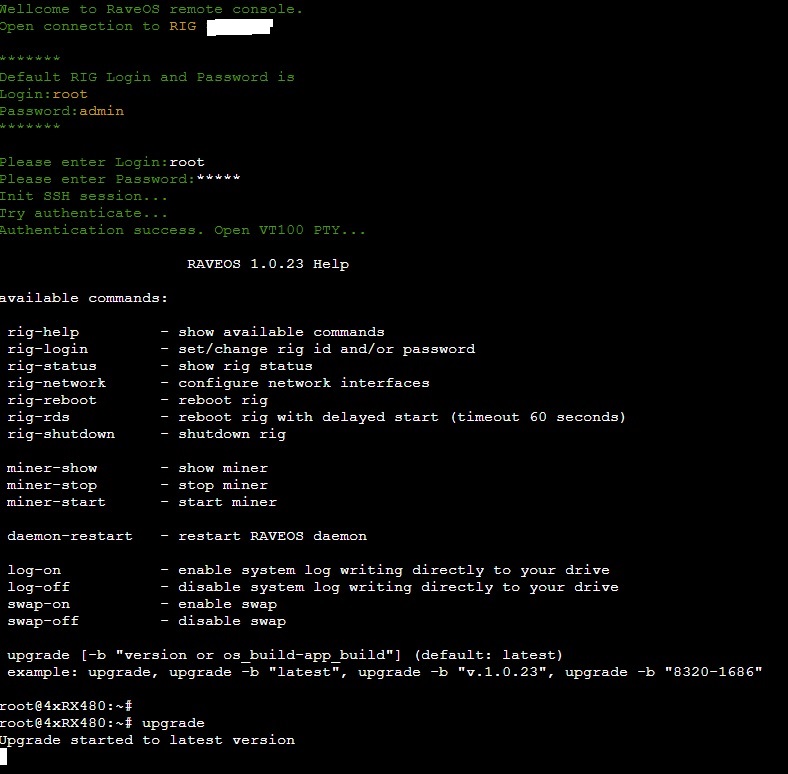
En la consola de administración de la plataforma de RaveOS, ingrese el comando upgrade. Después de eso, su plataforma GPU se actualizará a la última versión. Si necesita una versión específica de RaveOS, puede agregar el número de versión al comando de actualización al comando de actualización.
Además, la consola tiene otro comando útil: miner-show. Con la ayuda de este comando, puede ver el trabajo del minero tal como lo estableció el desarrollador del minero.
Conclusión: Los sistemas operativos especializados para minería, incluido RaveOS, brindan no solo un control conveniente y rápido sobre las plataformas de minería, sino también muchas otras funciones para configurar tarjetas de video y el sistema operativo en sí para facilitar el trabajo con equipos de minería, especialmente si hay más de una docena de ellos requiere atención. En este contexto, suena justificada una tarifa de varios dólares al mes por la capacidad de configurar o identificar rápidamente un problema en el funcionamiento del equipo.









